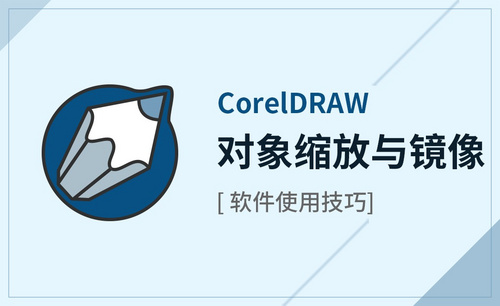cdr魔镜
cdr魔镜工具是cdr软件中一种功能十分强大实用的软件;不少用cdr魔镜插件的同学都被它的强大惊呆了!要知道,熟悉实用cdr魔镜插件,可以让我们的工作效率得到大大的提升。cdr魔镜插件支持CorelDraw x4至x8所有的32和64位版本,还能自动化cdr所有功能,包括一键PS、导出图片、随意换线等,所有复杂的操作都能用cdr魔镜来解决。可是,如果我们在CDR中安装了魔镜插件显示为灰色状态无法使用的话,请尝试先自助解绑。或者如果想要换机使用,也是需要解绑插件的。那么,今天我给大家带来的是关于cdr魔

怎么解绑cdr魔镜插件
cdr魔镜工具是cdr软件中一种功能十分强大实用的软件,不少用cdr魔镜插件的同学都被它的强大惊呆了!要知道,熟练实用cdr魔镜插件,可以使我们的工作效率得到大大的提升。cdr魔镜插件支持CorelDraw x4至x8所有的32和64位版本,还能自动化cdr所有功能,包括一键PS、导出图片、随意换线等,所有复杂的操作都能用cdr魔镜来解决。可是,如果我们在CDR中安装了魔镜插件显示为灰色状态无法使用的话,请先尝试自助解绑。或者如果想要换机使用,也是需要解绑插件的。那么,今天我给大家带来的是关于cdr魔镜插件解绑的教程!感兴趣的同学快啦跟我一起来看看具体的操作步骤吧!
1. 首先,我们需要运行装有魔镜插件的CorelDRAW软件;接下来,我们单击魔镜工作条最左边的【魔镜】的按钮。如下图所示。

2、这时候,我们会看到界面弹出激活、解绑的界面;下一步,我们输入本机使用的正确激活码后,点击【解绑换机】。
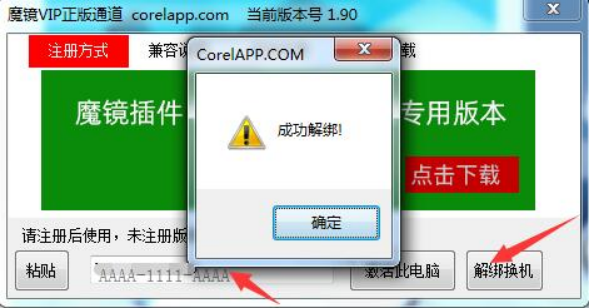
3、下一步,在CDR 2017中,就会直接弹出【成功解绑】。工具条会灰掉了;这时候,我们退掉CDR再打开。自动弹出激活窗口,表示成功解绑。

好了,以上就是我给大家分享的关于cdr魔镜插件解绑的方法了,你们学会了吗?解绑的方法很简单,总体来说分为3个步骤,我们只要按照我的操作步骤一步步操作就可以成功解绑了!那我们今天的课程到这里就要结束了,感谢您的观看,再见!
本篇文章使用以下硬件型号:联想小新Air15;系统版本:win10;软件版本:CorelDRAW 2017。
cdr魔镜是什么?
各位同学大家好!今天,我为大家带来的课程是CDR魔镜是什么。CDR魔镜插件是一款非常实用的CorelDRAW辅助插件,包含了大量的对CDR软件的增强功能,如批量转曲、批量导图、可变数据编号、批量证卡/二维码/条码、一键PS、批量换色、图片字体识别、cdr自动拼版,角线、立体字制作、OCR字体识别、自动巡边等等,利用CDR魔镜插件可以大大提高工作效率。
今天我们来了解一下CDR魔镜的具体介绍,快来学习吧!
步骤如下:
1、将下载好的魔镜插件安装包,双击打开。 这时候可以启动CorelDRAW了。一次激活。正常情况下,会弹出激活提示,如下图所示。

2.首先打开CDR中的魔镜界面。

3.魔镜插件对所有功能增加了同步进度条,同时像素画功能增加中止按钮。除此之外还可以进行,直线浮雕生成速度优化。同时选中2个群组进行浮雕生成,图文在上,线在下。分散后图形执行速度更快。在以下的选项中可以得到演示,下方的选项都是CDR魔镜可以进行操作的。

以上就是在CDR魔镜的具体介绍了,CDR魔镜在实际使用中非常便捷。这节课主要介绍了关于CDR魔镜的知识方面,大家要牢牢记住,它的优势显而易见,也希望大家在接下来的学习中更加认真,全面系统的接触CDR的知识。
本篇文章使用以下硬件型号:联想小新Air15;系统版本:win10;软件版本:CDR x4-2017。